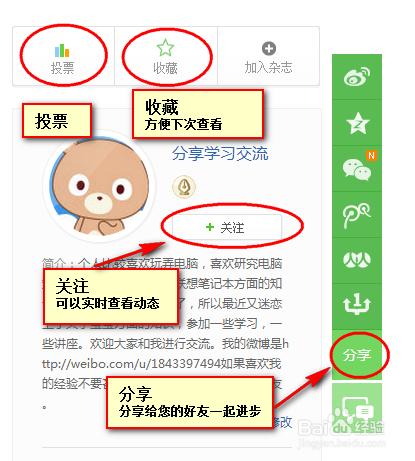##form id="search_form_id" action="/api/index.php" onsubmit="return searchnamesend()" method="get">
##/form>

2017-04-26
现在有很多应用都推出了相应的抢票工具,百度卫士也是有这样的功能,对于想抢票的朋友来说非常实用哦!那么我们该如何下载安装打开百度抢票宝呢?下面和大家分享一下百度卫士如何下载安装打开百度抢票宝方法解析
首先打开百度卫士主界面
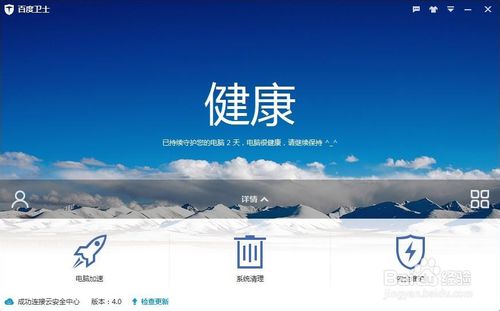
在主界面的中间部位,有个四个方框标志的图案,我们点击它。
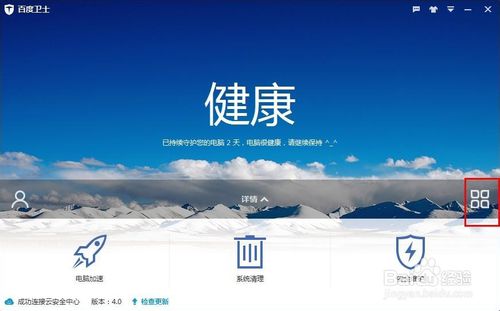
这样我们就可以进入我们的百宝箱页面了。
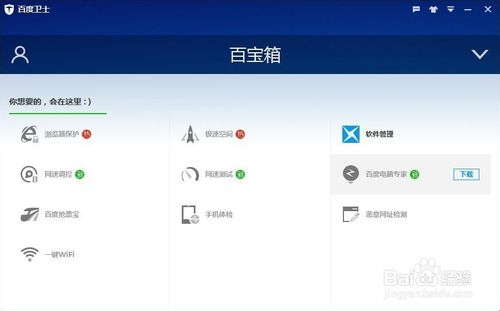
我们进入发现“百度抢票宝”是灰色的,那么我们就应该要下载才能够打开。
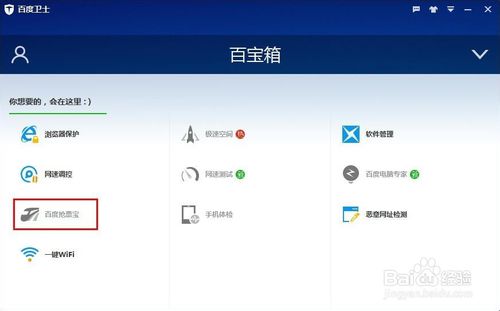
我们点击“百度抢票宝i”他会在左侧弹出“下载”
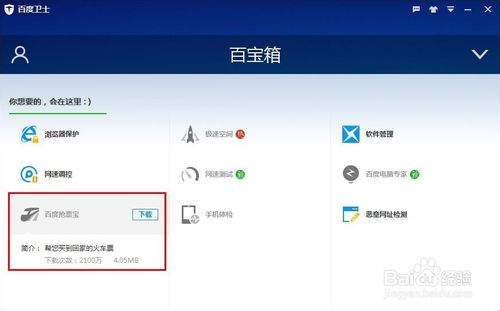
我们点击“下载”
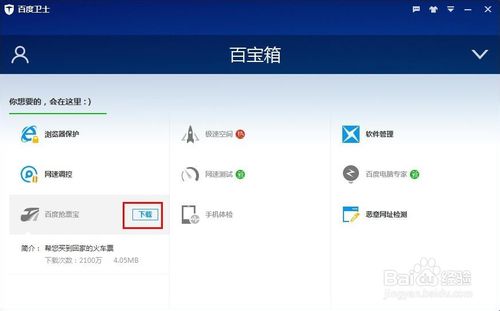
这样系统就会自动下载,同时在百宝箱上也是会提示下载。
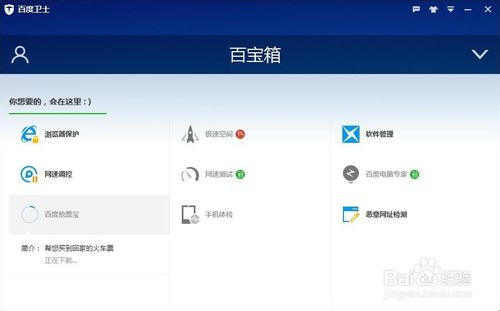
下载完后,我们发现“百度抢票宝”颜色就变成蓝色了。这样就表明我们下载安装成功了。
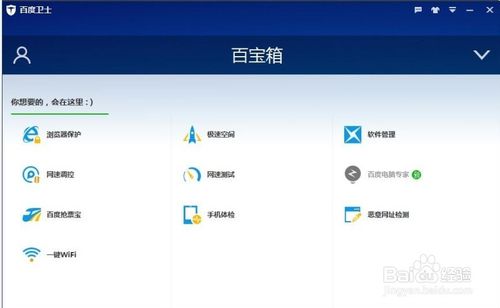
这样我们直接点击就可以打开它的主界面了。
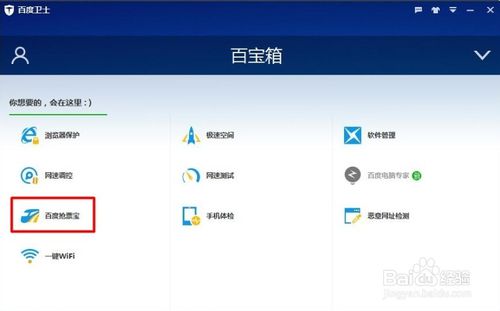
这样我们就可以打开主界面了,是不是很简单。
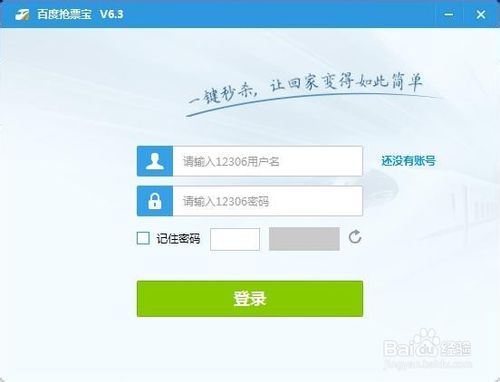
如果您觉得本经验有帮助,请点击正下方的或右上角的“投票”或“分享”或“关注”给我支持和鼓励,为了方便下次查看,您可以点击“收藏”。